Twitch'te Video Nasıl Yüklenir
Bilinmesi gereken
- Twitch'e video yüklemek için Twitch Bağlı Kuruluşu veya İş Ortağı olmanız gerekir.
- Giriş yaptıktan sonra, açın Video Yapımcısı ve tıklayın Yüklemek ekranın üst kısmındaki seçenek.
- Yüklemek istediğiniz videoyu seçin ve ardından başlığı, açıklamayı ve kategoriyi ayarlayın. Ardından, tıklayın Yayınla süreci tamamlamak için.
Bu makale, kendi videolarınızı şuraya yüklemek için izlemeniz gereken adım adım süreci ayrıntılarıyla anlatmaktadır: Seğirme.
Twitch'te Video Nasıl Yüklenir
Twitch'e yüklemek, düzenlediğiniz videoları hedef kitlenizle paylaşmanın harika bir yolu olabilir. Aynı klipleri YouTube gibi diğer video paylaşım sitelerine yükleme ihtiyacını da ortadan kaldırır. İşlem de nispeten kolaydır.
-
Başını aşmak Twitch.tv bir tarayıcıda ve hesabınıza giriş yapın.

-
Seçenekler listesini aşağı getirmek için ekranın sağ üst köşesindeki hesap simgesini tıklayın. yanındaki simgeyi bulabilirsiniz. Bit Alın afiş.

-
bul Video Yapımcısı açılır menüde ve onu seçin. Bu seni kendi İçerik Oluşturucu Kontrol Paneli
. göremiyorsanız Video Yapımcısı seçeneği, o zaman Twitch'e video yükleyemezsiniz.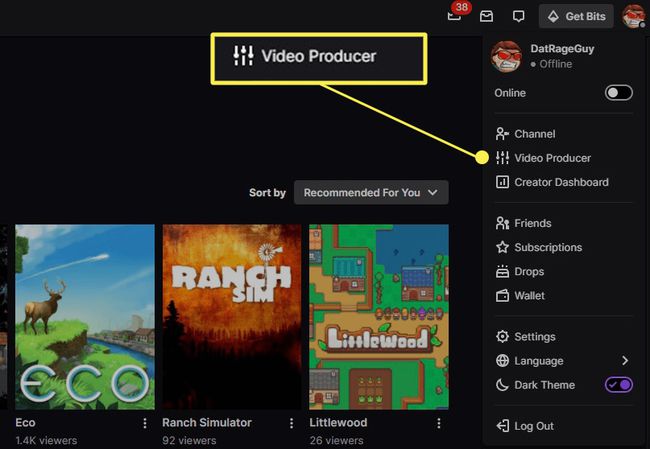
-
Tıklamak Yüklemek video listesinin başında. Henüz bir video yüklemediyseniz bu alan boş olacaktır.
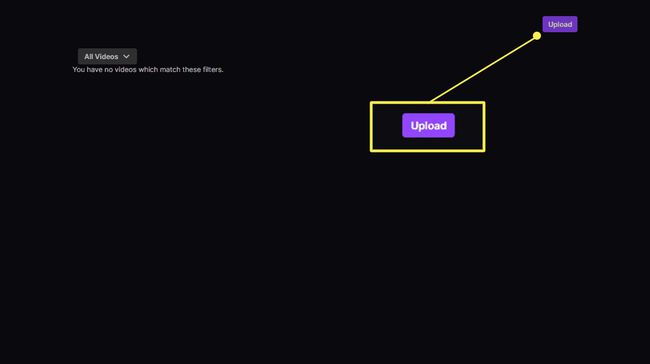
-
Bilgisayarınıza yüklemek istediğiniz videoyu bulun ve seçmek için üzerine tıklayın.
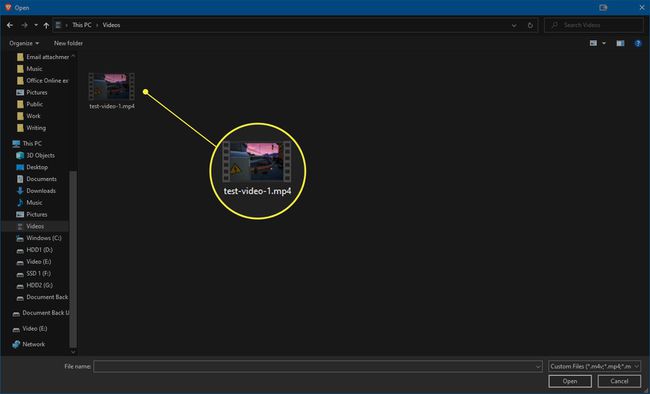
-
Videonun Twitch'e yüklenmesinin bitmesini bekleyin ve ardından ayrıntılar penceresini açmak için üzerine tıklayın. tarihine kadar da bekleyebilirsiniz. Yayınla Ayrıntılar sayfasına girmek için videonun yanında düğmesi görünür.
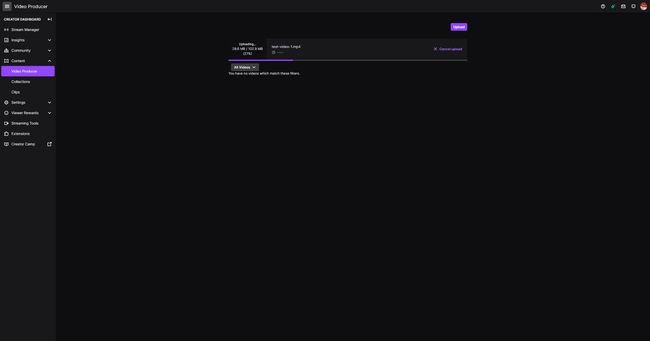
-
Bir başlık, açıklama ve son olarak videonun altına düştüğü kategoriyi girin. Küçük resmi ve dili burada da düzenleyebilirsiniz.
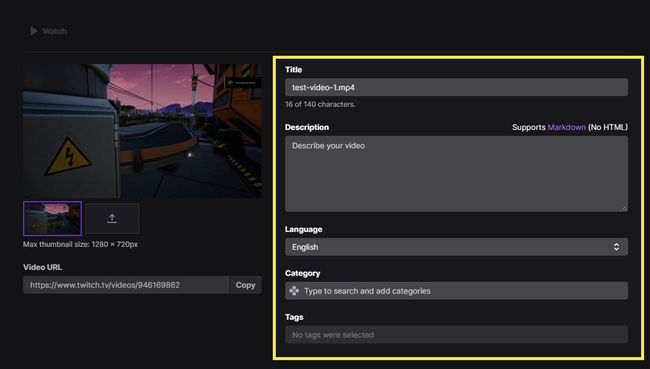
-
Tıkla Yayınla Yüklemeyi tamamlamak ve videoyu Twitch kanalınızda paylaşmak için sağ alt köşedeki seçenek.

Neden Twitch'e Video Yüklemelisiniz?
2020'de günlük 26,5 milyondan fazla ziyaretçi ve her ay bildirilen yaklaşık 7 milyon benzersiz yayıncıyla Twitch, çevrimiçi eğlencenin en büyük merkezlerinden biri haline geldi. Canlı akış web sitesinde zaten bir takipçi topladıysanız veya şubelere ayrılıp birikim yapmak istiyorsanız Topluluğunuz, her biri siteyi sürekli olarak kaç kullanıcının kullandığı için Twitch bunu yapmak için mükemmel bir yer olabilir. gün.
Klipleri Twitch'e yüklemek, diğerlerinin aksine bir hesap açıp başlamaktan biraz daha fazlasını gerektirir. video paylaşım siteleri. Twitch'e video yüklemeden önce bir Twitch Bağlı Kuruluşu veya İş Ortağı olmanız gerekir.
Twitch Affiliate olmak için aşağıdaki ölçümlere ulaşmanız gerekir:
- En az 50 takipçiniz olsun
- Son 30 günde toplam en az 500 dakika yayın
- Yedi benzersiz yayın gününüz olsun
- Ortalama üç veya daha fazla eşzamanlı izleyici
- Twitch Video Yönergeleri
Klipleri Twitch'e yüklemek için bir dizi farklı video formatı da kullanabilirsiniz. MP4'ten FLV gibi daha kayıpsız seçeneklere kadar, Twitch, dışa aktardığınız hemen hemen her videoyu yükleyebilmenizi sağlamak için çeşitli formatlar için bol miktarda desteğe sahiptir.
Şu anda desteklenen biçimler şunlardır:
- MP4, MOV, AVI ve FLV dosya biçimleri
- 10 Mbps'ye kadar bit hızı
- 1080p/60FPS'ye kadar
- h264 kodeki
- AAC ses
Bununla birlikte, dikkate değer bir şey, şu anda yalnızca beş eşzamanlı yüklemeyi işleyebilmenizdir ve 24 saat içinde maksimum 100 yükleme oranıyla.
